Hoy tenemos como invitado a un artista Español residente de Barcelona, el cual conocí en el grupo de Lightroom en español, me refiero a mi amigo Jaume Bonallach Aguado; desde que publico su primer aporte al grupo, pensé: Me gustaría saber como lo hizo?.
Para nuestra suerte, se trata de una persona con un gran corazón, muy lejos de ser egoísta, me ha enviado un artículo en el cual describe el proceso creativo que siguió para crear esta imagen que ven; se trata de un proceso que surge al ver la imagen, tal y como el mismo comenta, en el artículo que a continuación les comparto….
Introducción.
Jaume: Cuando voy a hacer mis fotografías, no siempre salgo con una idea preconcebida sobre lo que quiero obtener, simplemente capturo lo que llama mi atención. Por ese motivo a veces mientras reviso el material, veo las fotos como si estuviera en un paseo. Cada una de ellas me inspira mil discursos posibles y en cada una veo un revelado apropiado a lo que me inspira.
Para hacer esto, LR es el programa idóneo. Abres una carpeta y vas viendo cada una de las fotos. Además deben saber que les serán de gran ayuda aquellos presets que tengáis guardados con distintos revelados.
Ya que con solo un clic la foto irá transmitiéndonos diferentes emociones distintas que nos transportaran en segundos a distintas escenas y diferentes expresiones de la fotografía base.
Luego tocará trabajarla a más detalle, para mí los presets no son para dejar una foto acabada, son orientativos. En el Caso que hoy os quiero presentar, salí a la calle para hacer esa foto. Un mercado típico de Navidad, en mi tierra. Así que cogí, mi MARK III, la configuré para el día horrible que estaba haciendo y me dirigí al mercado de Santa Lucia, a hacer aquella foto que había pensado.
La verdad no suelo trabajar en RAW. Mi cámara, resuelve muy bien los jpg de base y dispongo de un programa de edición que trata los jpg casi tan perfectamente como un raw.
El LR es un magnífico programa de revelado que os dará las más amplias satisfacciones. Así que os voy a explicar la vida y el recorrido por LR de esta foto del mercado de Santa Lucía.
La fotografía.
Después de una corta vuelta por el mercado me dirigí a mi taller y allí abrí las fotos con el LR. Una simple importación de la carpeta donde las había guardado, y aparecieron todas en mi LR. La foto seleccionada fue esta.
Había todo aquello que buscaba: el vendedor de la izquierda en su puesto, la señora de verde que aportaba color y con una mirada hacia atrás, podéis ver la gente curioseando por los tenderetes; el árbol de navidad como protagonista en el centro, esas personas en su silla de ruedas; el hombre agachado atendiendo a uno de los ancianos... Suficiente para darle ese espíritu navideño que buscaba.
Lo primero que hice fue pasarlo a B/N
Demasiado grises, así que le dí un poquitín de contraste. Es bueno que los B/N tengan blancos y tengan negros. Moví el cursor de las verdes un poquito a la izquierda para darle más relieve a todo el verde que la escena posee y con el filtro graduado baje un poquítin la exposición del suelo que resultaba un poquito demasiado clara.
La cosa iba avanzando, quería ver un B/N pero no un B/N normal, debía decirme algo más. Así que me dispuse a revelar por zonas para ir trabajando los elementos destacables en la escena. Un filtro radial en el árbol y viñeteado con menos exposición el resto.
A ver? Pues no está mal, vamos a seguir por este camino.
Así que... vi que los árboles de arriba me marcaban ya una viñeta y decidí dar luz y presencia al camino por donde estaba la gente, acto seguido oscurecí un poco toda la escena, marque una diagonal desde el ángulo izquierdo hacia el derecho con el filtro graduado que me sugiriera esa perspectiva del pasillos por donde está la gente.
Luego me fije en la señora de verde, esta vez le subí la intensidad al verde para que su prenda diera una tonalidad más luminosa, la zona de las coronas de laurel me pareció que desviaba la mirada de quien observara la fotografía, así que con el pincel le bajé al cielo y a las coronas la exposición, luego un filtro radial donde está el vendedor de la izquierda, levantando un poquito la luz, debe estar el personaje evidente pero en segundo plano aunque lo tengamos en la composición en primer plano.
Tan sencillo como aplicar un poquito de pincel con algo más de exposición a la parte superior de los personajes de la derecha y lista la primera prueba. La guardo y a ver otra opción que esta vez será en color:
Luego comparo y me digo... puede ser buena. Cuando tenga tres opciones veré con cual hago una ampliación a papel...
Aquí podemos verla entera.
Luego de verla... pienso: Hombre estas fotos oscuras a mi me encantan pero siempre hay el que dice... la veo muy oscura!!! así que levante la exposición general 0,25 y la dejé de este modo. Ya no iba a tocarla más, por el momento solo quería ver más opciones
Así que pasé a la primera opción en color que es esta:
Para mi flujo de trabajo ya tengo un preset en el que intervienen los filtros para dividir tonos y otras muchas cosas que os iré desgranando poco a poco. En esta captura podéis ver la aportación de los filtros de colores y el resto de parámetros generales.
En la primera captura de pantalla, se ven los ajustes generales, en la segunda podéis ver los puntos que indican varios filtros graduados que aportan sólo toques de menos exposición. En esta segunda toma podéis ver los parámetros del filtro que está marcado, el resto para no alargar son de unos calores parecidos.
Podía haber usado el filtro radial? os preguntaréis. No siempre es la mejor herramienta, el filtro radial no permite formas hexagonales de lados rectos irregulares, ni octogonales ni nada que contenga un lado recto. Por lo tanto, hay ocasiones en la que la aportación de los filtros graduados, cumplen también sus opciones de viñeteo
Una vez establecida la base... un vistazo general y a pesar que es una combinación de filtros que me gusta... en este caso concreto el verde del abeto quedaba muy empastado de azul y el verde del jersey de la señora del centro que se mira a los minusválidos, tampoco me convencía.
Así que fui a corregirlo en una opción que casi nadie usa nunca. Los ajustes de calibración de cámara. De esta forma no me mueve los azules ni los remonta encima de los verdes. Esa es la captura y el resultado final,
Donde podréis ver los ajustes de la calibración de cámara y el trabajo de las viñetas añadidas. Sólo se intenta dar más luz a las zonas protagonistas de la escena y oscurecer aquello que no queremos que dispersen la mirada. Pero aun faltaban más opciones
Guardo la foto en la misma carpeta que la anterior y paso a restaurarla otra vez para contemplar otra opción a color.
No sin antes ver la diferencia entre el antes y el después
Para descansar un poco la mente de tanto revelado especial me hago uno en color normal donde destaque la escena general con más nitidez y viveza. Este revelado lo usaré luego para otra opción con edición externa, que también os explicaré.
En la captura podéis ver los parámetros de este revelado que guardo inmediatamente sin pensar más para pasar a la cuarta propuesta
Y esta es la foto revelada:
A continuación me pongo a trabajar una gama de colores que a mí personalmente me gusta mucho, porque me recuerda algunos cuadros antiguos. Esta es la primera captura con todos sus parámetros y el filtro graduado que destaca una zona concreta.
También veréis en la captura los ajustes del filtro radial que en este caso trabaja hacia afuera:
Creo que debo darle un aspecto algo viejo y no me parece suficiente con eso, aunque en muchas otras veces si lo considero apropiado, sólo con estos ajustes. Pero en este caso, algo me dice que debo darle eses envejecido extra. Así que le incorporaré grano. En la próxima toma podéis ver los ajustes de grano:
Y ahora Igual le falta un aspecto de desgaste de foto vieja... Vamos a añadirle una viñeta cuadrada que deje los bordes un poco quemados. En la captura podéis ver también como se hace esta viñeta.
En este caso concreto también le añado viñeta de lente oscura para que se monte encima de los bordes claros y conseguir un efecto de centrar más la mirada a la escena. Ved los parámetros de las dos viñetas. Luego, echándole un último vistazo, veo que quizás después de conseguir la atmósfera de antigua que proporciona el marco, los verdes de la señora del centro y el del árbol son demasiado acusados, por lo que en calibración de cámara le doy los últimos ajustes
Y ahora vamos a ver la edición Mixta entre LR y otro programa que ya tengo preestablecido en LR. Vamos a darle un aspecto de pintura. Para ello voy al historial y busco justo antes de la exportación de la foto en colores que anteriormente os mencioné.
Aquí tenéis la captura de pantalla:
Seguidamente clicaré encima de la foto con el botón derecho y aparecerá un dialogo tal como veis en la captura. Clico en el programa que quiero editar y me iré directamente con la foto al programa.
Elijo un aspecto de pintura al oleo, doy a aplicar y me vuelve a LR
Luego en LR, le aplico un cambio de colores con los parámetros que visteis antes en la foto vieja, le doy más luz al grupo de personas atendiendo al hombre en silla de ruedas un poquito más, pero menos que al grupo del árbol para conseguir profundidad y ahí queda la captura.
Esta es la definitiva. La guardo junto a las otras y ahora viene la cuestión. Cada una de ellas explica por el color, las luces y las sombras... algo diferente. Cada escena siendo la misma es distinta.
Cual elegirían??
Comentario final.
Espero que les haya gustado, y que les haya servido para comprender lo que pasa por la cabeza de un artista mientras el proceso creativo toma el control, para convertir una escena cualquiera en una pieza de arte. Espero que Jaume siga compartiendo con nosotros sus secretos…es mas lo voy a invitar a crear un tutorial mas detallado, para que todos podamos seguir su maravillosa técnica.
Suerte. 


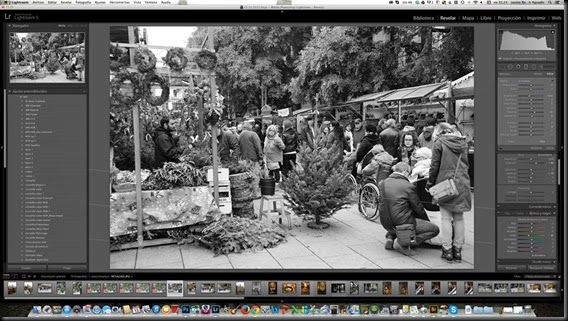















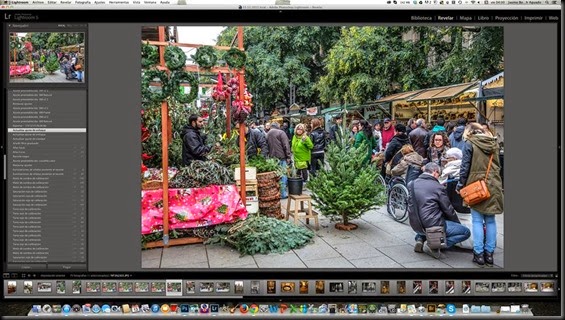




No hay comentarios:
Publicar un comentario